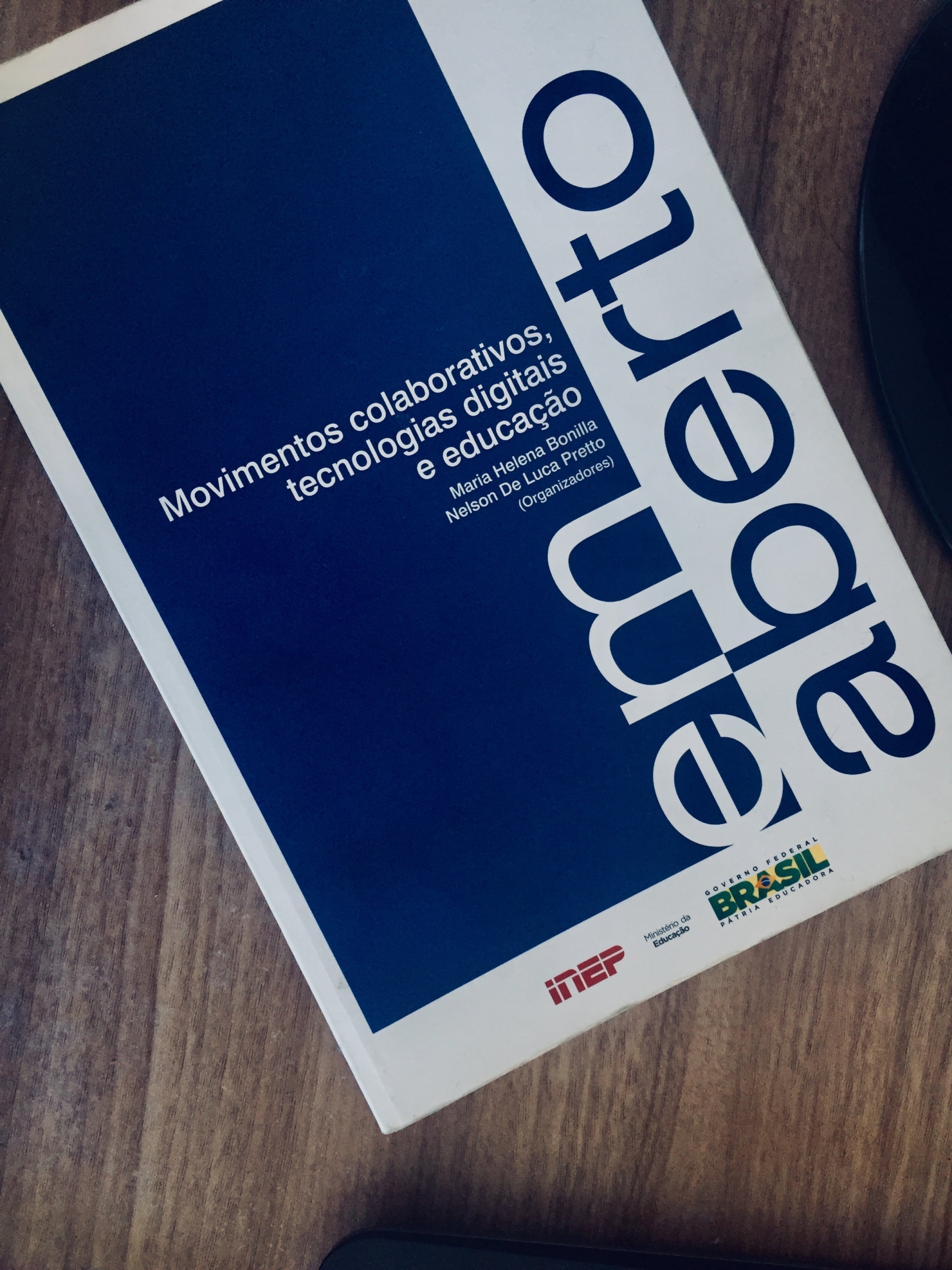O aplicativo Desktop Dimmer foi projetado para ajudar a protejer sua visão, permite que você ajuste o brilho da tela para trazer maior conforto aos olhos, podendo escurecer a tela do seu monitor mais intensamente. É um utilitário gratuito e aparenta ser bem básico, porém, com ele é possível configurar o brilho da sua tela principal, bem como outros monitores externos. Você pode escolher quais telas serão definidas para o nível de brilho selecionado.
Por que eu devo usar?
Porque é altamente recomendado para ambientes escuros, como planetários, salas de monitoramento, ou qualquer pessoa que trabalhe no escuro observando vários monitores simultaneamente. Os próprios desenvolvedores orientam a usar o Dimmer para apresentações de vídeo, escurecendo a tela do Notebook, deixando a saída VGA com brilho total no projetor. Ao instalar o software um ícone é adicionado a bandeja do sistema no nosso computador; clicando neste exibido um controle deslizante de brilho, e arrastando o controle deslizante mudou o brilho do nosso monitor. Na bandeja do sistema, você acessa o controle deslizante do Dimmer, o intervalo de 0% (significa mínimo) até 100% (que significa máximo de escurecimento alcançável). Observe a figura 01:

Algumas características
- Multiplataforma: disponível para Linux, Mac OS X e Windows.
- Minimalista: pequena área com recursos, mínima interface do usuário.
- Não invasivo: as configurações são persistentes e restauradas por Display sem qualquer tipo de configuração.
- Inteligente: Desconectar e reconectar telas externas são tratadas perfeitamente.
- Código aberto: Fluxo de trabalho baseado em GitHub, licenciado pelo MIT.
Instalação!
32 Bits
sudo apt install gdebi
wget https://github.com/sidneys/desktop-dimmer/releases/download/v4.0.4/desktop-dimmer-4.0.4-i386.deb
sudo gdebi desktop-dimmer-4.0.4-i386.deb
64 Bits
sudo apt install gdebi
wget https://github.com/sidneys/desktop-dimmer/releases/download/v4.0.4/desktop-dimmer-4.0.4-amd64.deb
sudo gdebi desktop-dimmer-4.0.4-i386.deb
Caso queria remover…
sudo apt remove desktop-dimmer
Conclusão
Portanto, você pode baixar arquivos .deb que está disponível para Debian, Ubuntu, Linux Mint entre outras outras distribuições Linux, assim como o código-fonte para que você possa usá-lo. Visite o repositório oficial do Desktop Dimmer clicando nesse link e faça seus testes em um computador pessoal, checando o desempenho e quantidade de memória requerido pela ferramenta. O conteúdo dessa dica foi baseado no conteúdo do site noobslab.